yy语音如何一键录制音频?yy语音一键录制音频的方法步骤
更新日期:2023-09-23 23:16:54
来源:系统之家
手机扫码继续观看

yy语音如何一键录制音频?最近有很多小伙伴想知道yy语音中录制音频的方法,那么今天小编就给大家带来yy语音中一键录制音频的方法步骤,让我们一起来看看吧。
方法/步骤
1、我看需要先打开yy语音软件然后登陆,在进入我们需要录音的频道内,就可以发现在右下角有一个“录音”的选项,我们点击进去;
2、然后我们点击之后,YY并开始进行录音了,界面上也会显示录音的时间;
3、这时候我们想要结束录音的话,我们直接点击录音图标就可以了,然后我们可以修改录音的名字,修改好字后,再点击右侧的文件夹图标将录音进行保存;
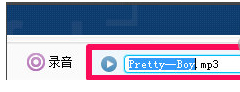
4、最后保存完成后就会弹出保存录音的文件夹,在这里我们就可以找到我们录下来的文件了。
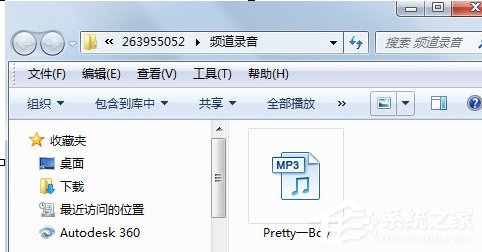
以上就是yy语音一键录制音频的方法步骤啦,学会的小伙伴快去试试吧,还想了解更多的软件教程请关注系统之家。)
该文章是否有帮助到您?
常见问题
- monterey12.1正式版无法检测更新详情0次
- zui13更新计划详细介绍0次
- 优麒麟u盘安装详细教程0次
- 优麒麟和银河麒麟区别详细介绍0次
- monterey屏幕镜像使用教程0次
- monterey关闭sip教程0次
- 优麒麟操作系统详细评测0次
- monterey支持多设备互动吗详情0次
- 优麒麟中文设置教程0次
- monterey和bigsur区别详细介绍0次
系统下载排行
周
月
其他人正在下载
更多
安卓下载
更多
手机上观看
![]() 扫码手机上观看
扫码手机上观看
下一个:
U盘重装视频












